Jako użytkownik iPhone'a często słyszysz o niektórych podstawowych trybach iPhone'a, takich jak tryb DFU, tryb odzyskiwania i tryb awaryjny. Czy masz o nich jasny pomysł? Czy wiesz, czym jest bezpieczny tryb iPhone'a?

Ten post będzie głównie mówił o Tryb bezpieczny iPhone. Właściwie z tego czy innego powodu będziesz musiał włączyć lub wyłączyć tryb awaryjny na iPhonie 15/14/13/12 itp. W tym poście znajdziesz kilka cennych informacji na temat trybu awaryjnego iPhone'a. Ponadto dowiesz się, jak włączyć i wyłączyć tryb awaryjny na iPhonie.
- Część 1. Co to jest iPhone Safe Mode
- Część 2. Jak włączyć tryb bezpieczny w telefonie iPhone
- Część 3. Jak wyłączyć tryb awaryjny na iPhonie 15/14/13/12/11
- Część 4. Często zadawane pytania dotyczące wyłączania trybu awaryjnego na iPhonie
Część 1. Co to jest iPhone Safe Mode
Być może znasz tryb odzyskiwania iPhone'a i tryb DFU iPhone'a, ale co to jest Tryb awaryjny na iPhonie 15/14/13/12?
iPhone Safe Mode to jeden ze sposobów uruchamiania systemu iOS na jailbreakowanym telefonie iPhone. Podobnie jak tryb bezpieczny w systemie operacyjnym komputera, który pomaga usunąć uszkodzone procesy, które mogą prowadzić do nieprawidłowego działania systemów operacyjnych. Tryb bezpieczny iPhone'a umożliwia odinstalowanie wszelkich kłopotliwych lub wadliwych rozszerzeń, które mogą spowodować awarię iPhone'a z jailbreakiem.
Poczujesz się z tym zaznajomiony, jeśli masz jailbreak swojego iPhone'a. Tryb bezpieczny iPhone'a może pomóc w rozwiązywaniu problemów z telefonem iPhone lub usuwać podłoża, które powodują takie problemy. Jednym słowem, iPhone uruchomi się w trybie awaryjnym tak długo, jak rozszerzenie jailbreak spowoduje wadliwe działanie systemu iOS.
Część 2. Jak umieścić / uruchomić iPhone'a w trybie awaryjnym
Możesz ręcznie ustawić iPhone'a w trybie awaryjnym, gdy iPhone zacznie działać nieprawidłowo. W ten sposób możesz łatwo usunąć ostatnią poprawkę zainstalowaną, aby przywrócić urządzenie z systemem iOS do normalnego stanu. Ta część pokaże szczegółowo, jak uruchomić iPhone'a w trybie awaryjnym.
Krok 1Wyłącz iPhone'a w zwykły sposób.
Krok 2Poczekaj kilka sekund, a następnie włącz iPhone'a.
Krok 3Gdy Twój iPhone się zaświeci, naciskaj dalej Ciszej aż do pojawienia się logo Apple na ekranie.
Twój iPhone 15/14/13/12 zostanie uruchomiony w trybie awaryjnym. Teraz możesz usunąć wszelkie poprawki lub motywy powodujące nieprawidłowe działanie iPhone'a.
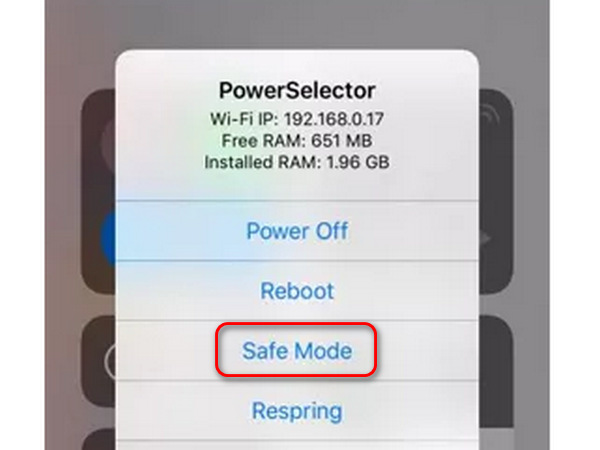
Część 3. Jak wyłączyć tryb awaryjny na iPhonie 15/14/13/12/11
Dzięki powyższej metodzie możesz łatwo uruchomić iPhone'a w trybie awaryjnym. Ale jak wyłączyć bezpieczny tryb iPhone'a może nadal być mylące. Czasami Twój iPhone może utknąć w trybie awaryjnym. Ta część pokaże kilka skutecznych sposobów na wyjście z bezpiecznego trybu iPhone'a.
1. Uruchom ponownie, aby wyjść z trybu awaryjnego iPhone'a
Uruchom ponownie to najprostszy sposób na wyłączenie trybu awaryjnego iPhone'a. Stuknij w restart przycisk po wyświetleniu wyskakującego komunikatu o trybie awaryjnym. Ta operacja przywróci iPhone'a do normalnego stanu.
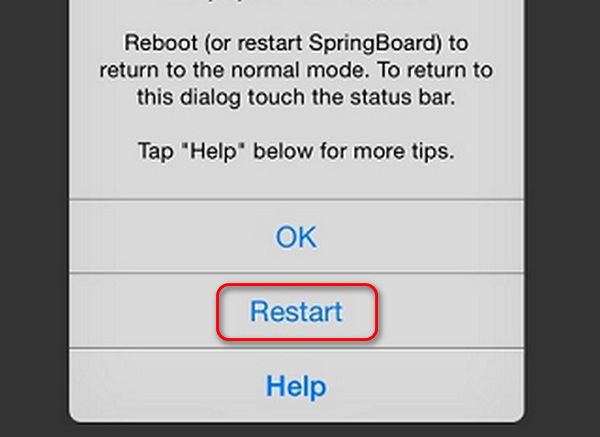
2. Wymuś ponowne uruchomienie, aby wyłączyć tryb awaryjny iPhone'a
To tak, jakbyś włożył iPhone'a Recovery Mode, możesz trzymać Power i Strona główna jednocześnie, aby wymusić ponowne uruchomienie iPhone'a.
Jeśli masz iPhone'a 15/14/13/12, który nie ma Strona główna przycisk, należy go dotknąć i zwolnić Maksymalna objętość przycisk i wykonaj tę czynność ponownie, aby Ciszej przycisk. Następnie naciskaj dalej Power przycisk aż pojawi się logo Apple.
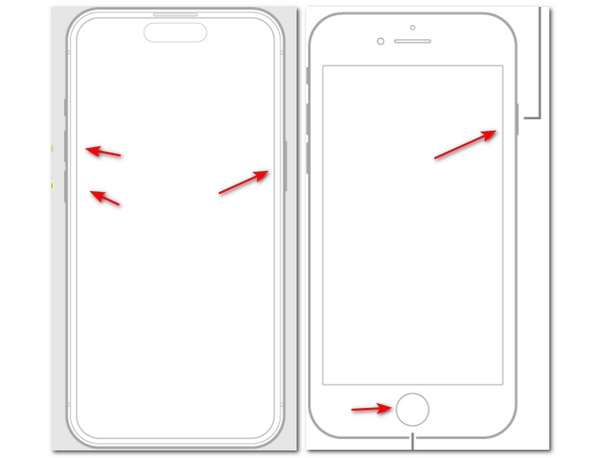
3. Usuń ostatnio zainstalowany pakiet z Cydii
Jeśli najnowszy zainstalowany pakiet z Cydii jest wadliwy, może to spowodować przejście w tryb awaryjny iPhone'a. Jedyne, co musisz zrobić, to usunąć wadliwy pakiet.
Otwórz Cydię i dotknij zainstalowana przycisk. Następnie naciśnij i przytrzymaj pierwszy pakiet i dotknij Usunąć przycisk na dolnym panelu podręcznym.

4. Profesjonalny sposób na naprawienie iPhone'a, który utknął w trybie awaryjnym
iPhone utknął w trybie awaryjnym i nie może wyjść? Tutaj możesz polegać na profesjonalistach Apeaksoft iOS System Recovery aby rozwiązać problem. Za jego pomocą w łatwy sposób wyłączysz i wyjdziesz z trybu awaryjnego w swoim iPhonie.
- Napraw iPhone'a zablokowanego w trybie awaryjnym, trybie odzyskiwania, trybie DFU, trybie słuchawkowym i innych nietypowych sytuacjach.
- Obsługa modeli iOS 16/17 i iPhone 15/14/13/12 itp., iPadów i iPodów.
- Odzyskaj wyłączone urządzenie z systemem iOS w trybie awaryjnym, trybie odzyskiwania lub trybie DFU.
- Napraw uszkodzony iPhone / iPad / iPod bez usuwania lub uszkodzenia aktualnych danych.
- Napraw system iOS na komputerze Mac lub PC bez utraty danych.
Krok 1Bezpłatne pobieranie zainstaluj i uruchom to Odzyskiwanie systemu iOS na swoim komputerze, klikając dwukrotnie powyższy przycisk pobierania. Podłącz do niego iPhone'a 15/14/13/12 za pomocą kabla USB. Po wejściu do głównego interfejsu należy kliknąć przycisk Start , aby przejść do następnego kroku.

Krok 2Postępując zgodnie z instrukcjami wyświetlanymi na ekranie, możesz włożyć iPhone'a do Tryb DFU lub tryb odzyskiwania.

Krok 3Upewnij się, że informacje o telefonie iPhone, takie jak kategoria urządzenia, typ urządzenia, model urządzenia i wersja systemu iOS do aktualizacji, są prawidłowe. Następnie kliknij Naprawa przycisk, aby pobrać oprogramowanie sprzętowe i naprawić system iOS.

Zakończenie całego procesu naprawy zajmie trochę czasu. Po tym twój iPhone automatycznie wyjdzie z trybu bezpiecznego. Jak wspomniano powyżej, jeśli twój iPhone zatrzymał się na logo Apple, pętla rozruchowai zamrozić tryb odzyskiwania, tryb DFU itd., można również użyć Odzyskiwania systemu iOS, aby rozwiązać problem.
Bonus: zresetuj iPhone'a, aby uniknąć trybu awaryjnego
Jeśli nie chcesz, aby Twój iPhone ponownie utknął w trybie awaryjnym, możesz dokładnie wyczyścić iPhone'a, aby go odświeżyć, aby żadna usterka systemowa nie przeszkadzała Twojemu iPhone'owi, co prowadziłoby do trybu awaryjnego iPhone'a.
Eraser iPhone'a to jedno profesjonalne narzędzie, które może pomóc w usunięciu wszystkich plików i ustawień iOS, w tym zdjęć, filmów, wiadomości, haseł, dzienników połączeń i bardziej szczegółowo na iPhone, iPad i iPod touch. Wszystkie niepotrzebne pliki i wadliwe rozszerzenia na iPhone'ie będą skanowane i usuwane za darmo.
Krok 1Kliknij przycisk pobierania powyżej, aby szybko zainstalować i uruchomić tę gumkę na swoim komputerze. Podłącz swój iPhone do niego za pomocą kabla USB. Rozpozna iPhone'a automatycznie.
Krok 2Gumka iPhone zapewnia poziomy wymazywania 3, niski, średni i wysoki. Możesz wybrać preferowaną wersję w zależności od potrzeb.
Krok 3Kliknij Start aby dokładnie usunąć wszystkie dane i ustawienia iOS. Następnie Twój iPhone wyjdzie z trybu awaryjnego i będzie zupełnie nowy i w normalnym stanie.

Część 4. Często zadawane pytania dotyczące wyłączania trybu awaryjnego na iPhonie
Skąd mam wiedzieć, czy mój iPhone jest w trybie awaryjnym?
Możesz to sprawdzić, działając bezpośrednio na swoim urządzeniu. Najpierw wyłącz iPhone'a. Gdy okaże się, że jest wyłączony, przytrzymaj mocny przycisk, aby go włączyć. Przytrzymaj przycisk zmniejszania głośności po włączeniu urządzenia, aż pojawi się logo Apple. Jeśli iPhone uruchomił się, będzie w trybie awaryjnym.
Jeśli włączysz tryb awaryjny na swoim iPhonie, czy ktoś może go zhakować?
Tryb awaryjny zmniejszy do pewnego stopnia prawdopodobieństwo włamania się do urządzenia, utrudniając złośliwemu oprogramowaniu działanie na urządzeniu. Jednak hakowanie urządzenia jest nadal możliwe dla hakerów dysponujących bardziej zaawansowaną technologią. Ponadto, jeśli twoje urządzenie jest po jailbreaku, łatwiej będzie je zhakować.
Czy możesz stwierdzić, czy mój telefon został zhakowany?
Jeśli Twoje urządzenie pobrało nieznane aplikacje bez Twojej wiedzy, zużycie danych wzrosło lub pojawiły się inne rekordy, nie używałeś tego. Możesz być pewien, że Twoje urządzenie zostało naruszone i możesz skorzystać z pomocy profesjonalnych narzędzi lub po prostu przywrócić urządzenie do ustawień fabrycznych.
Dlaczego nie mogę usunąć trybu awaryjnego z telefonu?
Może to być spowodowane tym, że jedna z aplikacji w telefonie jest wadliwa i powoduje utknięcie w trybie awaryjnym. Możesz wyczyścić pamięć podręczną, usunąć dane związane z tą aplikacją lub odinstalować ten program. Apeaksoft iOS System Recovery może również pracować jako profesjonalne narzędzie, które może również pomóc w rozwiązaniu tego problemu.
Jaka jest różnica między trybem awaryjnym a trybem odzyskiwania?
Tryb awaryjny pozwala uniknąć zagrożeń złośliwym oprogramowaniem, poprawić wydajność działania systemu i naprawić niektóre podstawowe problemy. Tryb odzyskiwania umożliwia użytkownikom przywracanie danych z kopii zapasowych, skanowanie i naprawianie błędów dysku twardego lub przeprowadzanie czystej instalacji systemu macOS.
Wnioski
Po przeczytaniu tej strony możesz uzyskać podstawową wiedzę na temat trybu awaryjnego iPhone'a. Co więcej, możesz uzyskać szczegółowe instrukcje włączania i wyłącz tryb awaryjny na iPhonie. Nawet jeśli Twoje urządzenie iOS utknęło w trybie awaryjnym iPhone'a, możesz znaleźć odpowiednie rozwiązanie, aby go rozwiązać. Zostaw nam wiadomość, jeśli nadal masz jakieś pytania.








